Stappen om een Systeemherstel uit te voeren in Windows 11

Als u fouten of crashes ondervindt, volg dan de stappen voor een systeemherstel in Windows 11 om uw apparaat terug te zetten naar een eerdere versie.
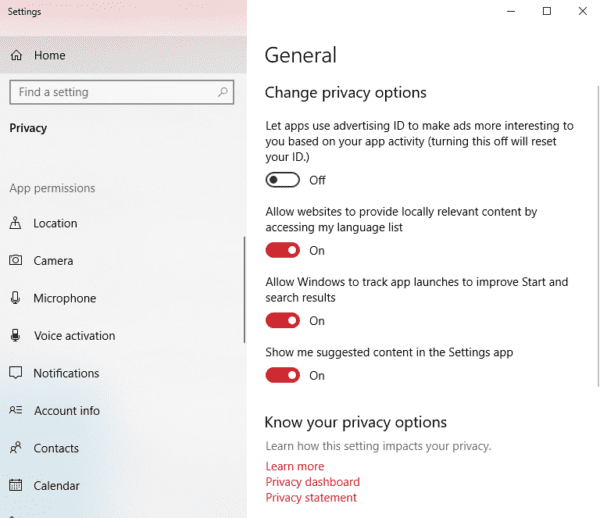
Apps die toegang hebben tot uw webcam zijn vaak een vereiste - Skype, Zoom en verschillende andere programma's hebben allemaal webcamtoegang nodig om goed te werken. Dat betekent echter niet noodzakelijk dat u altijd wilt dat ze toegang hebben.
Als je de toegang van een app tot je webcam wilt intrekken, kun je dat doen via de app Instellingen. Druk op uw Windows-toets, typ Privacy-instellingen en druk op Enter. U ziet verschillende opties voor Instellingen.
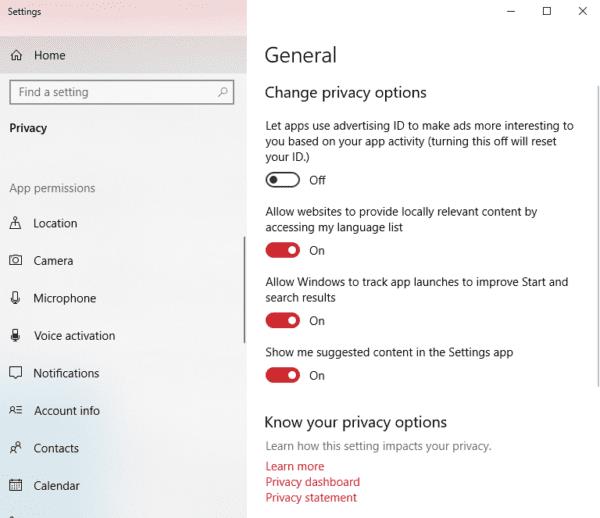
De opties voor privacyinstellingen.
Scroll naar beneden aan de linkerkant totdat je de Camera-instelling vindt en klik erop. Je hebt dan verschillende opties: je kunt ofwel een enkele app de toegang tot je camera beperken, of je kunt de toegang voor alle apps intrekken. Het enige dat u niet kunt blokkeren, is Windows Hello - als u dat hebt ingesteld, werkt het nog steeds, zelfs als u de webcammachtigingen intrekt.
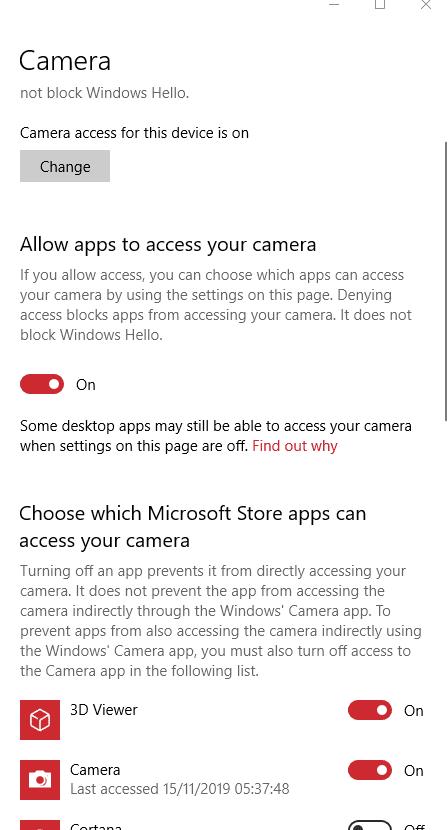
De opties
Wanneer u de machtigingen naar wens hebt gewijzigd, sluit u het venster en gebruikt u uw computer zoals u gewend bent. Bepaalde apps kunnen toestemming vragen om je camera opnieuw te gebruiken wanneer je ze opnieuw start. Je kunt ze natuurlijk weer toestemming geven (en later weer intrekken wanneer je maar wilt).
Tip: Sommige apps werken niet goed zonder toegang tot bepaalde functies.
Als u fouten of crashes ondervindt, volg dan de stappen voor een systeemherstel in Windows 11 om uw apparaat terug te zetten naar een eerdere versie.
Als je op zoek bent naar de beste alternatieven voor Microsoft Office, zijn hier 6 uitstekende oplossingen om mee aan de slag te gaan.
Deze tutorial laat zien hoe je een snelkoppeling op je Windows-bureaublad kunt maken die een opdrachtprompt opent naar een specifieke maplocatie.
Wil je niet dat anderen toegang hebben tot je computer terwijl je weg bent? Probeer deze efficiënte manieren om het scherm te vergrendelen in Windows 11.
Ontdek verschillende manieren om een beschadigde Windows-update te repareren als uw apparaat problemen ondervindt na het installeren van een recente update.
Heb je moeite om uit te vinden hoe je een video als schermbeveiliging kunt instellen in Windows 11? We onthullen hoe je dit kunt doen met behulp van gratis software die ideaal is voor meerdere video-bestandsformaten.
Word je geërgerd door de Verteller functie in Windows 11? Leer hoe je de vertellerstem op verschillende eenvoudige manieren kunt uitschakelen.
Het beheren van meerdere e-mailinboxen kan een lastige taak zijn, vooral als je belangrijke e-mails in beide inboxen ontvangt. Dit artikel legt eenvoudige stappen uit om Microsoft Outlook met Gmail te synchroniseren op PC en Apple Mac apparaten.
Hoe de versleutelde bestandssysteemfunctie in Microsoft Windows in te schakelen of uit te schakelen. Ontdek de verschillende methoden voor Windows 11.
Als je toetsenbord dubbel spaties invoert, herstart je computer en maak je toetsenbord schoon. Controleer dan je toetsenbordinstellingen.







